Szöveg és matricák hozzáadása a fényképekhez a táviratban – AMediaClub
A Telegram alkalmazás csodálatos matricák gyűjteményével rendelkezik. Sok olyan matrica található, amelyeket még a legjobb szerkesztőalkalmazásokban sem talál meg. Nemcsak a chat-matricák, hanem a képszerkesztéshez használt matricák is, mint az orr, a szem, a szemüveg, a vigs stb., nagy számban jelen vannak a Telegram szerkesztési lehetőségeiben. Ezeket a matricákat általában maszkoknak nevezik. Ezen kívül a felhasználó beállíthatja a fénykép fényerejét és kontrasztját, levághatja a fényképet, elmoshatja. Ezenkívül a felhasználó önmegsemmisítő fényképeket és videókat is küldhet a Telegram segítségével.
Ebben a cikkben elmagyaráztuk azokat a módszereket, amelyekkel szöveget és matricákat adhat hozzá a fényképekhez a Telegramon, és hogyan adhat hozzá önpusztító üzeneteket. Androidos telefont használunk ehhez, de az iPhone esetében szinte ugyanaz a folyamat. És ez a funkció sem érhető el ezen Telegram PC-re.
Is Read: Hogyan lehet visszaállítani a törölt videót a táviratban
tartalom
Szöveg és matricák hozzáadása a fényképekhez
A Telegram fotóihoz szöveget és matricákat sok erőfeszítés nélkül hozzá lehet adni. Ráadásul nagyon élvezetes és kreativitást igényel.
1. Nyissa meg a csevegést, amelyről fényképet szeretne küldeni a Telegramon.
2. Most érintse meg a gombot Csatolás ikonra jobbra lent.

3. Válassza ki a fényképet a legutóbbi közül, vagy kattintson egy újra a kamera opcióval. Azt is megérintheti Képtár és válassza ki a fényképet annak megérintésével.

4. Most érintse meg a gombot Szerkesztés ikon az alján. Mostantól megtalálja az összes szerkesztési lehetőséget, mint például az ecset, a matricák és a szöveg.
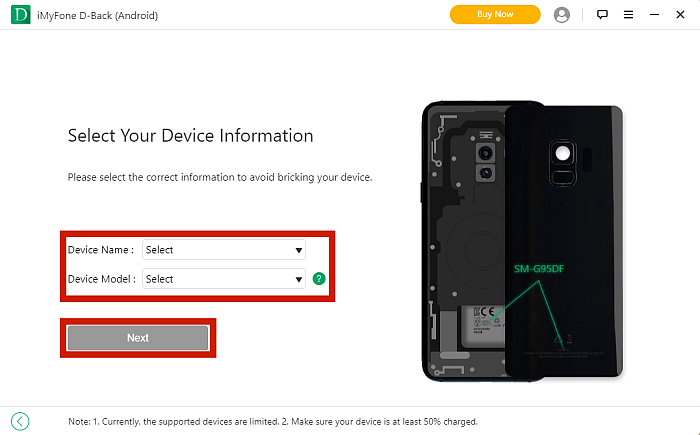
5. Érintse meg a Matrica ikonra majd koppintson a tökéletes matricára a több száz elérhető matrica közül. A méretüket és a fényképen elfoglalt helyzetüket csipetnyi zoommal állíthatja be.

6. Érintse meg a ‘Távirat matricák ikonratetején, hogy Telegram-matricákat adjon a fényképéhez.
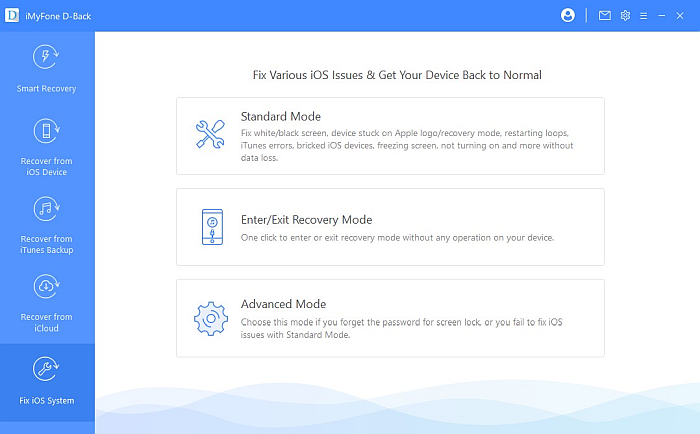
7. Szöveg hozzáadásához érintse meg a gombot Szöveg ikon alul, és írja be a kívánt szöveget.
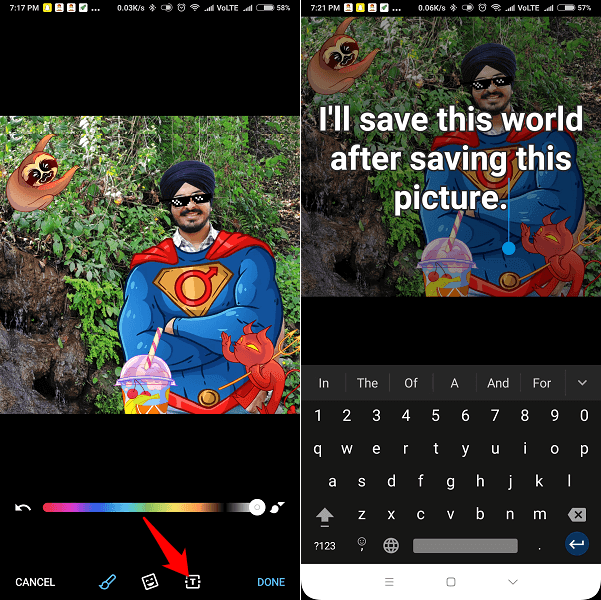
8. Szöveg hozzáadása után érintse meg a kép tetszőleges részét, és a szerkesztőoldalra kerül. Itt módosíthatja a méretet és áthelyezheti a szöveget csipetnyi nagyítással. A szöveg szegélyszínét úgy is módosíthatja, hogy megérinti a szöveget, majd a színcsúszkát a kívánt színre mozgatja.
9. Miután szöveget és matricákat adott a fényképéhez, érintse meg a ‘csinált‘ a jobb alsó sarokban, majd a küldés ikonra.
 Egyéb szerkesztési lehetőségek
Egyéb szerkesztési lehetőségek
A Telegram fotóihoz szövegek és matricák hozzáadása mellett ecset is használható a kép további díszítésére. Az ecset használatához érintse meg a gombot kefe ikont az alján, és írjon le, amit csak akar. A firka színe a Szín panel segítségével is módosítható. Különféle ecseteket is kiválaszthat, ha megérinti a jobb alsó sarokban található ikont a Kész opció felett.
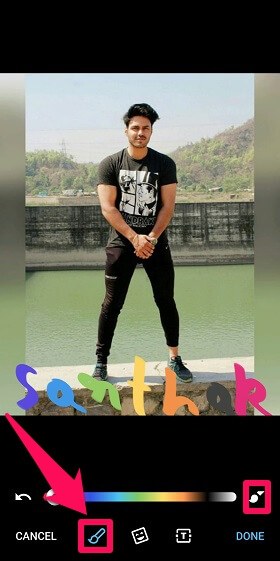
Önmegsemmisítő üzenetek a táviratban
Mielőtt elkezdené az önmegsemmisítő parancs hozzáadását az általunk küldött fényképekhez vagy videókhoz, meg kell értenünk, hogy valójában mi is az önmegsemmisítő üzenet.
Ahogy a neve is sugallja, az önmegsemmisítő üzenetek vagy fájlok azok, amelyek megsemmisítik önmagukat, vagy egyszerűen eltűnnek a beállított idő letelte után. Miután a vevő megnyitja az üzeneteket, az időzítő elindul, és megjelenik a tetején, és az üzenet automatikusan eltűnik ezen idő után. A küldő a megsemmisítés idejét 1 másodperc és 1 perc között állíthatja be. Most jöjjön az önmegsemmisítő mód engedélyezésének lépései az üzenetekben.
1. Először is válassza ki a küldeni kívánt fényképet.
2. Most érintse meg a gombot időzítő alján található ikon.

3. Ezt követően válassza ki a megsemmisítés időpontját. Ezután érintse meg csinált és küldje el az üzenetet.
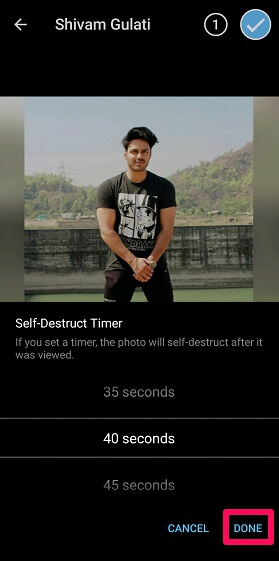
Az önmegsemmisítő üzenetekben az a legjobb, hogy a címzett nem fogja megtalálni a mentési lehetőséget azon a fotón. Nem csak ez, még a képernyőkép funkció sem fog működni az önmegsemmisítő üzenetekben. Gyerünk, próbáld ki te is.
Fényképek és GIFS-ek internetes keresése
A Telegram másik olyan funkciója, amely lenyűgözi Önt, az, hogy a Telegram alkalmazás segítségével fényképeket és GIF-eket kereshet az interneten. Ezeket a fényképeket hasonló matricák és szövegek segítségével szerkesztheti, és elküldheti barátainak. Használja ezt a funkciót az alábbi lépések végrehajtásával.
1. Nyissa meg azt a csevegést, amelyre a fényképet vagy gifeket szeretné küldeni, és érintse meg a gombot csatolja ikonra.
![]()
2. Most érintse meg a gombot Képtár opciót.
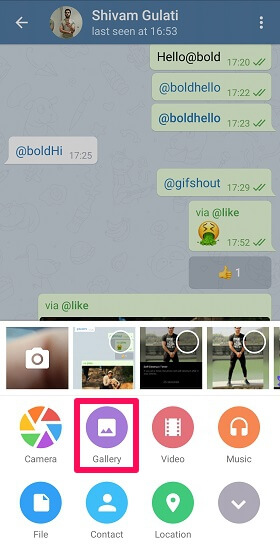
3. Válassza ki a Képek keresése or Keresse meg a GIFS-eket opció elérhető a tetején, válasszon képeket, szerkessze őket, és küldjön klassz dolgokat barátainak.
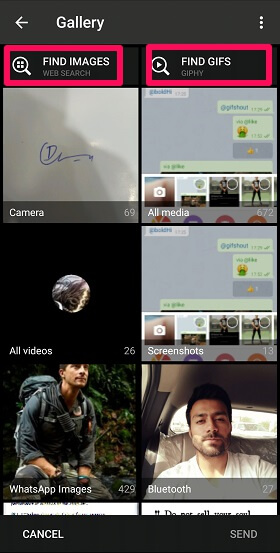
Megjegyzések: Ez a módszer nem működik iPhone-on. Sőt, csak a fényképek szerkeszthetők, a GIFS nem szerkeszthető.
Is Read: A legnépszerűbb távirati csatornák
Következtetés
Így fűzhet szöveget és matricákat a Telegram fotóihoz. Ne feledje, hogy bármilyen kép elküldése előtt engedélyezheti az önmegsemmisítő üzenetek időzítőjét is a Telegramon.
Számos oktatóanyagot készítettünk a Telegram speciális funkcióiról. Ha ismer néhány csodálatos Telegram-funkciót, ossza meg őket mindenkivel a megjegyzés rovat segítségével. Ha olyasmivel találkozol, amit a Telegramon nem tudsz átvinni, jelezd kommentben.
Legfrissebb cikkek